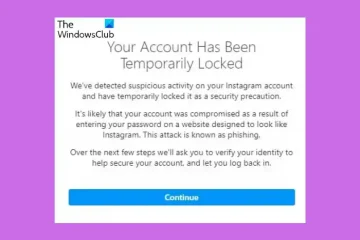Jika anda seorang peminat permainan video, kemungkinan besar anda sedang memainkannya di Xbox. Dan, jika anda menggunakan Xbox 360, anda mungkin mahu menstrim permainan atau media Xbox ke Windows PC.
Sementara Microsoft menjadikannya lebih mudah untuk menstrim permainan Xbox ke Windows 10 melalui apl Xbox Console Companion, dengan Xbox 360, ia berbeza. Kami sebelum ini telah membincangkan cara menstrim permainan Xbox One ke Windows PC, dan siaran ini akan memfokuskan pada cara menstrim Xbox 360 ke Windows 11 PC.

Bolehkah saya Menstrim Xbox 360 saya ke PC saya?
Sebelum ini, tiada cara untuk menstrim permainan atau media dari Xbox 360 ke Windows PC. Walau bagaimanapun, pengguna boleh menstrimnya menggunakan apl Windows Xbox, Xbox One yang disambungkan kepadanya dan dengan memainkan permainan Xbox 360 yang serasi ke belakang.
Walau bagaimanapun, terdapat beberapa cara untuk menstrim permainan dan kandungan lain. (audio/video) sekarang.
Cara menstrim Xbox 360 ke Windows PC
Sebelum kami meneruskan untuk menerangkan cara menstrim Xbox 360 ke Windows PC, berikut ialah cara untuk menyediakannya pada Windows PC:
Sediakan Xbox 360 anda untuk penstriman
Sesetengah peralatan dan perisian yang diperlukan untuk menstrim kandungan Xbox ke Windows 11 PC ialah PC atau komputer riba dengan port USB, Windows 10/11 sistem pengendalian, pengawal Xbox 360, akaun Xbox Live dan Apl Xbox. Anda juga boleh memilih untuk memuat turun apl Xbox untuk Windows daripada Gedung Microsoft. Setelah dipasang, anda perlu membuat .
Berikut ialah perkara yang perlu dilakukan seterusnya untuk menyediakan Xbox 360 anda untuk menggunakan PC Windows anda sebagai paparan jauh untuk menstrim permainan dan media:
Hidupkan Xbox 360 anda , dan tekan butang Xbox.Seterusnya, log masuk ke akaun Xbox Live anda dan navigasi ke Profil & Sistem. Sekarang, klik pada Tetapan > Peranti & Penstriman > Sambungan Peranti > Benarkan Penstriman Permainan ke Peranti Lain.
Sekarang, sambungkan pengawal Xbox ke PC atau komputer riba melalui kabel USB. Windows secara automatik akan mengesan pengawal dan memasang pemacu yang diperlukan. Sekarang, jika anda tertanya-tanya cara menstrim Xbox 360 ke Windows PC, teruskan ke bahagian seterusnya.
Gunakan apl Xbox dan Xbox Game PassStream Xbox 360 pada Windows PC melalui Cloud Gaming. Mainkan permainan Xbox pada PC menggunakan Xbox Play Anywhere.Strim permainan pada PC menggunakan ciri Xbox Play To.Menggunakan emulator Xbox
1] apl Xbox dan Xbox Game Pass
Walaupun apl Xbox diprapasang dengan Windows 11, untuk Windows 10 anda perlu memuat turun apl Xbox daripada Microsoft Store.
Nota – Apl Xbox Console Companion hanya boleh digunakan untuk konsol generasi Xbox One.
Sebelum anda meneruskan menstrim kandungan Xbox ke PC Windows 11/10, berikut ialah keperluan sistem untuk menjalankan apl Xbox:
OS: Windows 10/11, versi 22H1 atau ke atasPemproses: Intel Core/AMD Ryzen 5 (Quad-core atau ke atas)GPU: NVIDIA GTX 1050; Radeon RX 560Memori: 8GB RAM, 3GB VRAMStoran: Sehingga 150GB
Anda kini boleh bermain SEBARANG permainan Xbox dengan menstrim dari konsol ke PC menggunakan apl Xbox.
Pas Permainan Xbox menawarkan versi tanpa had Ultimate dengan harga $15/bulan, yang membolehkan anda bermain pada kedua-dua Xbox dan PC. Atau, anda boleh membayar $10/bulan untuk akses PC sahaja. Paling penting, dengan pas permainan, anda boleh mengakses tajuk Xbox Game Studios terbaharu pada hari keluaran.
Langganan Ultimate sesuai untuk permainan awan yang menawarkan akses kepada permainan tanpa had termasuk tajuk Xbox Play Anywhere. Selain itu, akaun Ultimate juga termasuk keahlian Xbox Live Gold yang diperlukan untuk bermain kebanyakan permainan Xbox berbilang pemain dalam talian pada konsol Xbox.
Baca: Xbox Game Pass untuk Console vs PC vs Ultimate
2] Strim Xbox 360 pada Windows PC melalui permainan Awan
Perkhidmatan Xbox Cloud Gaming membolehkan anda bermain permainan Xbox Game Pass pada telefon pintar, tablet , PC dan konsol Xbox. Ini ialah cara terbaik untuk menstrim Xbox 360 atau mana-mana permainan Xbox terus ke PC Windows anda tanpa sebarang muat turun permainan atau memasang sebarang kemas kini.
Permainan awan Xbox memerlukan sambungan internet yang pantas dan boleh dipercayai yang berjalan pada kelajuan sama ada 20 Mbps atau lebih tinggi, rangkaian Wi-Fi 5 GHz. Untuk menyediakan permainan awan Xbox, lancarkan apl Xbox > log masuk dengan akaun Microsoft anda > klik pada Cloud Gaming di sebelah kiri > dan Sertai Xbox Game Pass Ultimate.
Dalam menu bar sisi kiri, pilih Cloud Gaming.
Baca: Permainan awan tidak berfungsi pada apl Xbox
3] Main permainan Xbox pada PC menggunakan Xbox Play Anywhere
Sama ada anda mahu bermain Forza Horizon 3 atau Resident Evil 7, Xbox Play Anywhere membenarkan anda menstrim dan memainkan kegemaran anda Permainan Xbox 360 pada Windows PC. Apa yang anda perlu lakukan ialah membeli permainan digital Xbox Play Anywhere dan memainkannya pada Xbox dan Windows 11/10 PC tanpa kos tambahan.
Jadi, anda boleh memilih untuk menstrim Permainan Xbox daripada konsol. ke PC Windows 11/10 dan mainkan, atau gunakan perkhidmatan Xbox Play Anywhere. Semasa penstriman dari konsol ke PC akan membolehkan anda bermain sebarang permainan pada PC, perkhidmatan Xbox Play Anywhere akan membolehkan anda memainkan julat permainan yang dipilihnya.
Baca: Di mana Fail Xbox Play Anywhere terdapat pada PC?
4] Strim permainan pada PC menggunakan ciri Xbox Play To
Ciri PlayTo pada Xbox 360 membolehkan konsol anda menstrim kandungan (muzik/video) daripada peranti lain, seperti PC atau tablet berasaskan Windows. Ia juga membolehkan anda menstrim kandungan Xbox 360 seperti permainan ke PC Windows 11/10.
Pertama sekali, pastikan Play To didayakan pada Xbox 360 dan konsol mempunyai kemas kini perisian yang paling terkini. Pada masa yang sama, PC Windows harus memiliki keupayaan main balik yang mematuhi DLNA (Digital Living Network Alliance). Selain itu, anda memerlukan sambungan rangkaian tempatan antara Xbox 360 dan peranti serasi DLNA. Setelah keperluan di atas dipenuhi dan anda telah menyambungkan konsol Xbox 360 ke PC Windows yang serasi dengan DLNA, PC sedia untuk menstrim kandungan Xbox.
Baca: Cara bermain permainan Xbox 360 kegemaran anda di Xbox One
5] Menggunakan emulator Xbox
Salah satu cara paling mudah untuk menstrim permainan Xbox 360 ke PC Windows anda ialah menggunakan emulator Xbox percuma yang terbaik. Contohnya, anda boleh menggunakan emulator CXBX, Xenia atau VR Xbox untuk pengalaman penstriman yang lancar. Cuma muat turun emulator > ekstrak ke folder > laksanakan fail dan lekapkannya > jalankan emulator dan muatkan permainan. Itu sahaja, dan itulah cara anda boleh bermain permainan Xbox pada PC anda.
Bagaimana untuk menyambungkan Xbox 360 ke komputer Windows?
Satu cara untuk menyambungkan Xbox 360 anda ke rangkaian Xbox dengan PC Windows adalah dengan menggunakan penghala. Walau bagaimanapun, anda juga boleh menyambungkan konsol sama ada menggunakan pilihan Perkongsian Sambungan Internet Windows atau melalui sambungan jambatan rangkaian.
Bagaimana untuk memainkan Xbox dari jauh pada PC?
Untuk menyediakan main jauh pada Xbox dan untuk bermain permainan dari konsol anda ke PC Windows, anda memerlukan:
Aplikasi Xbox. Xbox One atau konsol yang lebih baru. Windows 10/11 OS.Bluetooth 4.0 dan lebih tinggi. Sambungan Internet yang pantas dan stabil berjalan sama ada pada 7-10 Mbps atau harus disambungkan ke rangkaian Wi-Fi 5 GHz. Sebaik-baiknya Pengawal Wayarles Xbox disambungkan melalui Bluetooth atau kabel USB.
Kini, untuk menyediakan Main Jauh, anda perlu mendayakan Sleep pilihan kuasa pada konsol anda:
Tekan butang Xbox pada pengawal anda untuk membuka panduan. Pergi ke Profil & Sistem> Tetapan > Peranti & Sambungan> Ciri jauh.Pilih Dayakan ciri jauh kotak pilihan. Di bawah Pilihan Kuasa, pilih Tidur.
Untuk menyediakan Main Jauh pada peranti Windows anda, buka apl Xbox > klik pada gambar profil > Lihat profil > Tempat saya bermain > Tambah konsol > ikut arahan pada skrin.